Cách kiểm tra dung lượng ổ cứng Linux bằng lệnh ncdu
Hướng dẫn chi tiết cách kiểm tra dung lượng ổ cứng Linux bằng lệnh ncdu (Ncurses Disk Usage) - phiên bản dựa trên lệnh du nổi tiếng, giúp bạn kiểm tra nhanh chóng xem thư mục nào đang ngốn ổ cứng nhiều nhất.
Mặc dù hiện nay có khá nhiều công cụ có thể phân tích và kiểm tra mức sử dụng đĩa trong Linux, tuy nhiên các nhà phát triển không chuộng lắm. Họ thích sử dụng tiện ích ncdu này hơn, vì nó được viết bằng ngôn ngữ C một ngôn ngữ đơn giản và đem lại hiệu suất tốt hơn, phân tích dung lượng ổ cứng nhanh chóng.
1. Cài đặt chương trình lệnh ‘ncdu’
Chương trình ncdu có sẵn trong repository mặc định của các phiên bản Linux, vì vậy bạn có thể cài đặt chúng thông qua các trình quản lý package của phiên bản đó.
- RHEL, CentOS
# yum install ncdu
- Fedora
# dnf install ncdu
- Debian, Ubuntu, Linux Mint
# sudo apt-get install ncdu
2. Cách sử dụng lệnh ‘ncdu’
Khi bạn cài đặt hoàn tất, hãy sử dụng lệnh sau để phân tích mức sử dụng dung lượng trên ổ cứng trong hệ thống Linux của mình.
# ncdu
2.8 GiB [##########] /var
2.5 GiB [######## ] /usr
2.2 GiB [####### ] /home
291.1 MiB [# ] /dev
168.2 MiB [ ] /boot
80.4 MiB [ ] /run
80.0 MiB [ ] /backup
32.8 MiB [ ] /etc
7.0 MiB [ ] /opt
3.7 MiB [ ] /root
104.0 KiB [ ] /tmp
e 16.0 KiB [ ] /lost+found
e 4.0 KiB [ ] /srv
e 4.0 KiB [ ] /mnt
e 4.0 KiB [ ] /media
. 0.0 B [ ] /proc
0.0 B [ ] /sys
@ 0.0 B [ ] lib64
@ 0.0 B [ ] sbin
@ 0.0 B [ ] lib
@ 0.0 B [ ] bin
0.0 B [ ] .autorelabel
Mặc định ncdu sẽ phân tích mức sử dụng ổ cứng ở ngay thư mục bạn đứng, ví dụ mình đang đứng tại root “/” thì kết quả phân tích sẽ giống như sau.
Để sử dụng di chuyển trỏ lên/xuống bạn sử dụng phím “k” hoặc “j” cũng có thể dùng phím điều hướng lên xuống. Sử dụng phím “i” để xem thêm thông tin chi tiết mục bạn chọn. Bấm “i” một lần nữa để đóng cửa sổ hiển thị này.
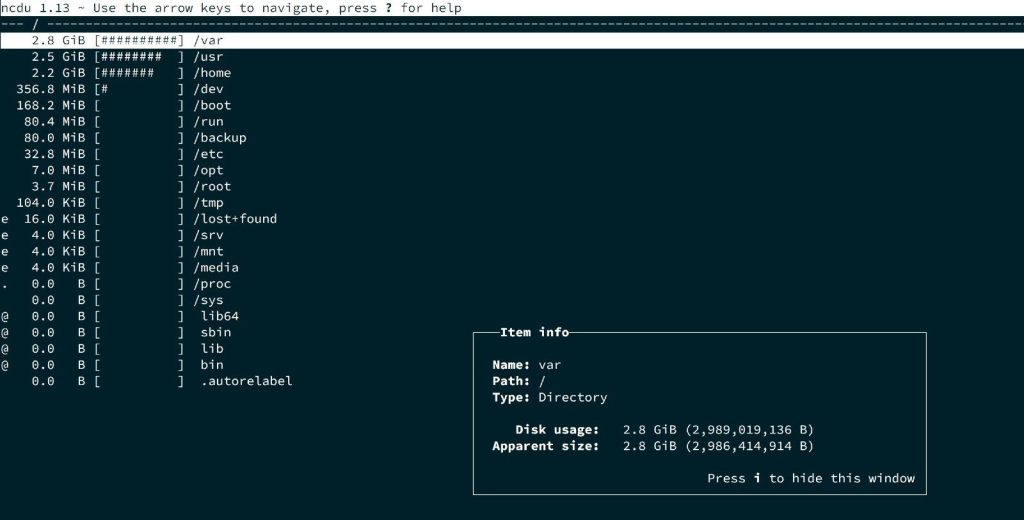
Để xem mục bên trong thư mục đó nữa thì sao nhỉ? Đơn giản lắm, bạn bấm “phím phải ->” hoặc “phím enter“. Nó sẽ hiển thị list danh sách file và thư mục bên trong thư mục bạn đã chọn.
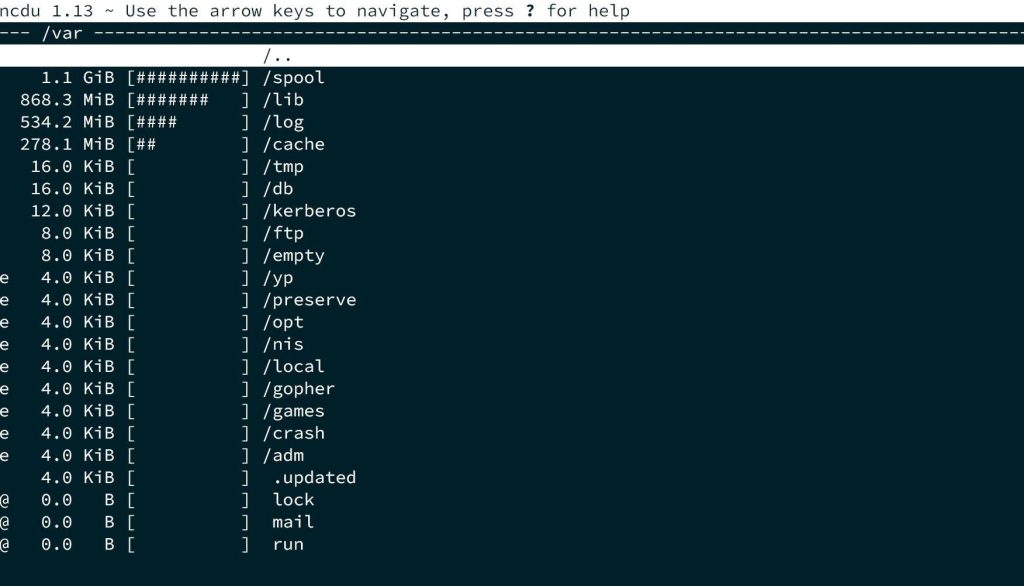
Để quay lại thư mục trước, bạn sử dụng “phím trái <-“.
Bạn cũng có thể phân tích mức sử dụng dung lượng cụ thể bằng cách chỉ định cụ thể đường dẫn như dưới đây.
# ncdu Downloads/
Để phân tích toàn bộ hệ thống, sử dụng lệnh sau:
# sudo ncdu -x /
Option -x ở đây được sử dụng với mục đích chỉ đếm file và thư mục trên hệ thống tập tin và không quét đến các thiết bị ngoại vi, các thiết bị được mount vào.
Mặc định, ncdu sẽ cập nhật giao diện 10 lần/s khi quét vào thư mục. Điều này có thể gây tốn băng thông nếu bạn phân tích mức dùng ổ cứng ở máy chủ remote chẳng hạn. May mắn thay, có một option sẽ giảm việc cập nhật này xuống 2s/lần, đó là option -q.
# ncdu -q
Nếu bạn muốn xuất ra report vào một file để xem lại thì đơn giản thôi, hãy sử dụng lệnh sau:
# ncdu -1xo- /usr | gzip > export.gz
Lệnh này sẽ quét và phân tích thư mục usr, lưu kết quả phân tích vào file nén export.gz.
Bạn cũng có thể xem lại bằng cách sử dụng lệnh sau.
# zcat export.gz | ncdu -f-
Hoặc lệnh sau, export ra một thư mục và truy cập đến khi phân tích dung lượng xong.
# ncdu -o- | tee export.file | ncdu -f-
Để phân tích một máy chủ remote, bạn có thể sử dụng lệnh sau
# ssh -C root@192.168.3.2 ncdu -o- / | ncdu -f-
Dưới đây là một vài phím tắt hỗ trợ cho tiện ích ncdu.
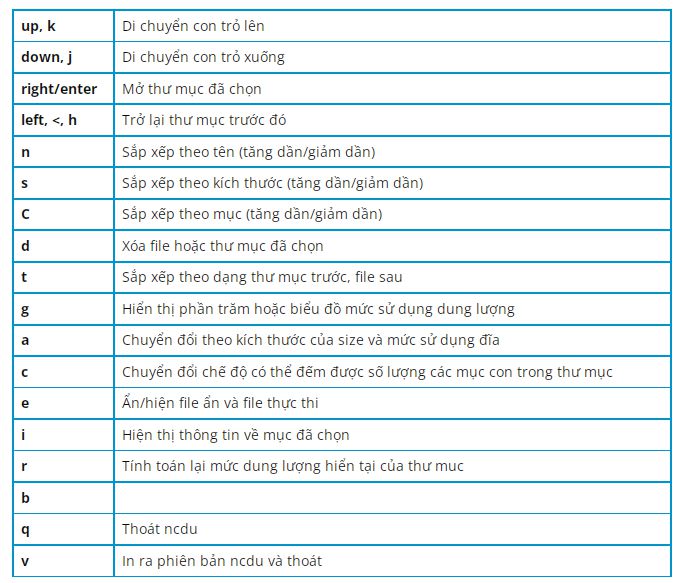
Để xem thêm nhiều option hỗ trợ khác của lệnh ncdu, bạn sử dụng ‘man‘ .
# man ncdu
Chúc bạn thành công!
Nguồn: cuongquach
Xem thêm: https://blog.kdata.vn/cach-kiem-tra-dung-luong-o-cung-tren-linux-bang-lenh-df-511/